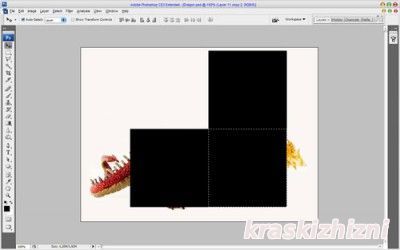00:39 Изображение на кубе |
1. Так, сначала мы должны найти изображение для данного урока. Нужно найти фотографию или картинку куба. Откройте изображение с кубом (документ с изображением куба будет основным для наших с вами экспериментов). Далее нужно найти изображение, которое будет "обложкой" для нашего куба. Найти изображение вы можете самостоятельно с драконом в интернете. 2. Откройте изображение с драконом. Создайте Новый слой (Shift+Ctrl+N) в текущем документе (с драконом). Выберите инструмент «Прямоугольная область» (Rectangular Marguee Tool)(M), чтобы создать квадратное выделение около 250×250 pxl (пикселей) и залейте его любым цветом, например черным.
3. Добавьте ещё два таких же квадрата в других областях (для каждого квадрата используйте новый слой). Это понадобится нам, чтобы сделать потом три "обложки" для всех видимых сторон куба.
4. Затем перейдите на основной холст с кубом и вставьте скопированную часть изображения в него с помощью Ctrl+V
5. Хорошо, время наложить это изображение на одну из сторон куба. Используйте Edit > Transform > Distort (Редактировать>Трансформирование>Искажение), чтобы трансформировать это изображение, как показано на рисунке ниже.
6. Проделываем ту же самую работу с двумя оставшимися выделениями
Хорошо, мы получили кубическое изображение с драконом, но наш задуманный куб ещё не закончен. 7. Сделайте слияние трех этих слоёв в один слой (В версии CS5 мне пришлось у каждого слоя менять режим отдельно) и измените режим слоя на Multiply (Умножение).
8. С помощью инструмента Eraser Tool (Ластик) (Е) и жёсткой круглой кисти можно сделать границы более четкими между сегментами куба. Я заканчиваю на этом урок. Как мне кажется, мы сделали хорошую "обложку" для куба и получили правильное ощущение пространства. И просто получили удовольствие от интересного результата
|
|
|
| Всего комментариев: 0 | |